Galaxy Z Fold3 5G 首次與 S Pen一體化
現在,您的 Galaxy Z Fold3 5G 可以與 S Pen 一起使用。在享受內容的同時做筆記或在Samsung Notes中創建手寫筆記。在下方查看如何將單獨出售的 S Pen 與您的摺疊式手機一起使用。
首部支援 S Pen 摺疊裝置
對於 Galaxy Z Fold3 5G,您可以使用專為摺疊式裝置設計的 S Pen Pro或 S Pen Fold Edition。為 Galaxy Z Fold3 5G 全新設計單獨出售的 S Pen ,具有圓形、可伸縮的筆尖,可防止壓力過大並在施加過大壓力時保護摺疊式螢幕。

- S Pen Pro:兼容 Galaxy Z Fold3 5G 和其他通過 BLE 支持 Galaxy 裝置的 S Pen,需要充電。
- S Pen Fold Edition:僅兼容 Galaxy Z Fold3 5G,不支持 BLE,無需充電。
備註:
- 僅使用專為 Galaxy Z Fold3 5G 設計的 S Pen Pro 或 S Pen Fold Edition。有關如何使用 S Pen 的更多信息,請參閱 S Pen 的用戶手冊。
- 不是為 Galaxy Z Fold3 5G 設計的所有其他 S Pen 或觸控筆(包括其他製造商的)可能會損壞螢幕。
- S Pen Pro、S Pen Fold Edition 單獨出售。
- 請勿使用 S Pen 對螢幕施加過大的壓力,否則可能會損壞螢幕。
- 當超過力限制時,筆尖會做出反應,從而阻止使用筆。
- S Pen 功能僅在主螢幕上受支援。
在享受內容的同時進行筆記
在 Galaxy Z Fold3 5G 上使用 S Pen 時最有趣的功能是,您可以輕鬆快速地啟動Samsung Notes並在享受內容的同時做筆記。要快速創建新筆記,請按住 S Pen 按鈕,然後用 S Pen 輕敲螢幕兩次。只需雙擊即可激活Samsung Notes。
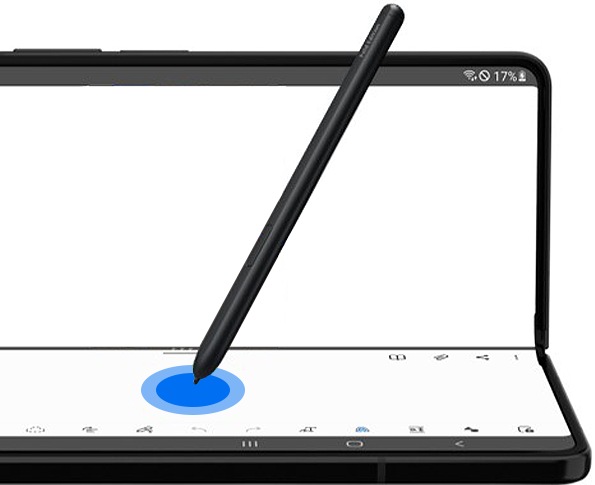
使用S Pen手寫辨識功能
Galaxy Z Fold3 5G 在螢幕上的文字輸入框中提供手寫功能,S Pen手寫辨識功能可讓您將手寫內容轉換為文字。
您可以使用 S Pen 在搜尋欄位、地址列及其他文字區域中編寫內容。您的手寫將置換為文字,但您仍可使用 S Pen 刪掉、加入及編輯轉換的文字。
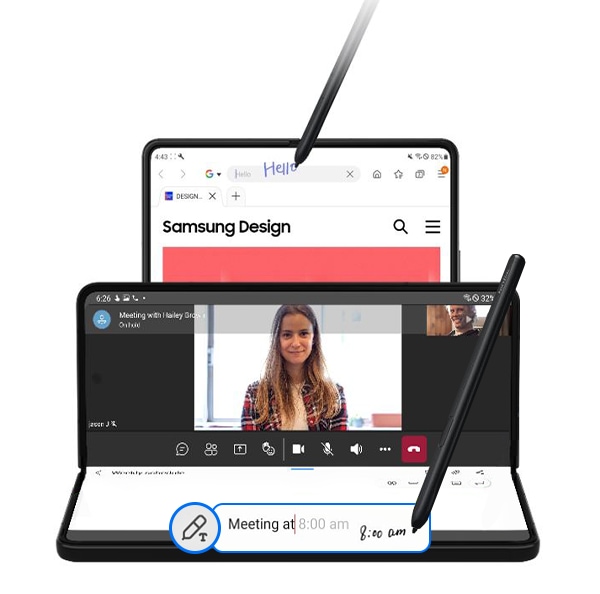
要激活S Pen 手寫辨識功能,請按照以下步驟操作。
步驟1. 打開設定,然後選擇進階功能。選擇 S Pen。
步驟2. 點擊開關以激活S Pen手寫辨識。

備註:裝置螢幕截圖和選單可能因裝置型號和軟件版本而異。
在三星服務支援中的「使用Galaxy摺疊式裝置時的預防措施」可了解更多有關如何保養 Galaxy 可摺疊裝置的信息。
感謝您提供意見讓我們了解您的需要
請回答所有問題。